
php editor Xinyi では、win11 に内蔵されているジャンク クリーニング ツールの使い方のチュートリアルを紹介します。 win11 に付属のジャンク クリーニング ツールは、ユーザーがコンピューター内のジャンク ファイルを迅速にクリーンアップし、ディスク領域を解放し、システム パフォーマンスを向上させるのに役立つ強力で実用的な機能です。このツールの使用は非常に簡単で、わずか数ステップでクリーニング操作を完了できます。次に、Win11 に組み込まれているジャンク クリーニング ツールの使用方法を学びましょう。
1. まず、スタート メニューから設定を開き、ストレージ設定に入ります。
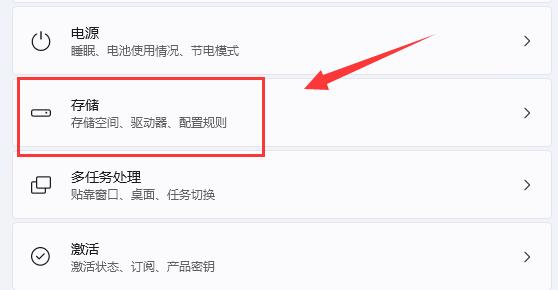
#2. リスト内の一時ファイル オプションを開きます。
3. 不要なゴミを選択し、[ファイルの削除] をクリックして消去します。
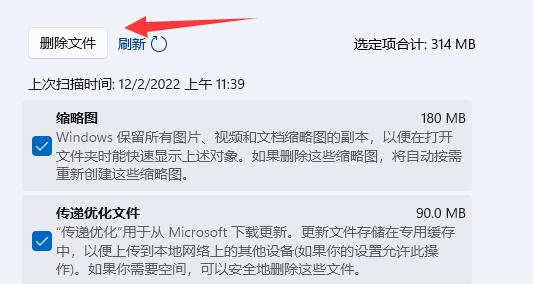
#4. ストレージ設定でクリーニングの提案が表示され、長期間使用されていないソフトウェアやファイルをクリーンアップすることもできます。
以上がWin11 の組み込みジャンク クリーニング ツールの使用方法の詳細内容です。詳細については、PHP 中国語 Web サイトの他の関連記事を参照してください。